
La gente de Samsung sigue empeñada en obligarnos a usar su asistente inteligente Bixby. Una herramienta que busca asistir al usuario antes incluso de que el mismo lo necesite, con información que le puede ser útil, o para usar el terminal con comandos de voz. Pero parece que empiezan a dar a torcer su brazo, ya que el botón Bixby de los nuevos Samsung Galaxy S10 se puede usar para otras cosas. Eso sí, hay que usar una aplicación especial para aprovecharlo al máximo.
Hasta ahora el botón Bixby solo servía para invocar a este asistente. Ya fuera para ver Bixby home con noticias y características que podrían interesarnos, o para poder usar los comandos de voz. La única opción que nos daba Samsung era desconfigurar el susodicho botón para no activarlo involuntariamente al sostener el móvil en la mano. Hasta ahora. Y es que se abre un mundo nuevo de posibilidades gracias a la aplicación Tasker. Eso sí, de momento en su versión beta.
Paso a paso
El proceso, de momento, es algo laborioso. Pero solo por ahora. Y es que la aplicación Tasker ha incluido esta opción para modificar el funcionamiento del botón de los Samsung Galaxy S10 en su versión beta o de pruebas. Es decir, que no solo hay que hacerse con la aplicación desde Google Play Store por un precio de 3 euros, sino que, además, hay que apuntarse a su programa betatester o de pruebas a través de este enlace. Aquí solo hay que pulsar el botón Convertirse en betatester y esperar un par de minutos para poder actualizar la aplicación a su versión más avanzada, donde está la nueva función.
También hay que asegurarse de contar con la última versión de Bixby descargada en nuestro terminal Samsung Galaxy. Para ello pulsa en el botón, accede a Bixby Home y pincha en los tres puntos de la parte derecha de la pantalla para comprobar la versión disponible en tu móvil a través de los ajustes de este asistente. Actualmente está disponible la versión 2.1.04.18, con la que funciona la aplicación Tasker.
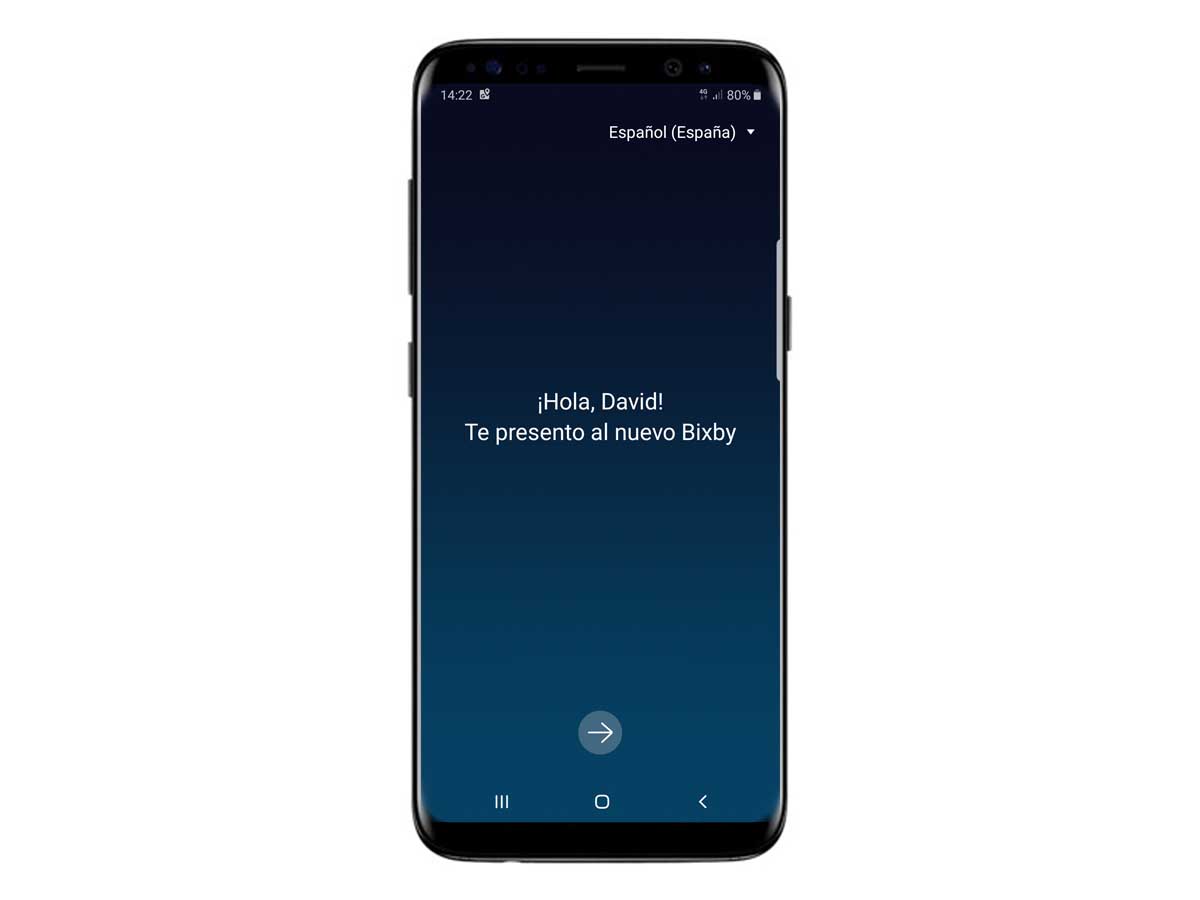
Si contamos con la última versión de Tasker, la mencionada versión beta o de pruebas, veremos que existen dos iconos en nuestro móvil. Uno es el de la aplicación Tasket habitual, el otro se llama Tasker Secondary.
Volvemos al menú Bixby Home, usamos los tres puntos y viajamos al menú de Ajustes. Aquí habrá que configurar el botón Bixby para acceder al asistente con una doble pulsación, y no solo con una. Además hay que activar la posibilidad de abrir cualquier otra aplicación con una sola pulsación de este botón. Es aquí cuando podemos y debemos seleccionar la aplicación Tasker Secondary para dar libertad total a este botón físico.

Ahora abrimos la aplicación principal de Tasker, donde debemos crear un nuevo perfil en la pestaña Tutorial. Pulsamos en el botón + y seleccionamos Evento para crear uno nuevo. Dentro de la lista seleccionamos la opción Tasker, y en el siguiente menú pinchamos sobre la opción Sencodary app Opened. Confirmamos la acción y creamos una nueva orden para este perfil.
Pulsamos entonces sobre la opción New Task o nueva tarea, y añadimos la opción que queramos. En el vídeotutorial que acompaña esta noticia se selecciona Voice Command o comando de voz. Esto abrirá el asistente de Google cuando pulsemos el botón Bixby, con lo que tendremos acceso a más funciones y características sobre nuestro móvil que con el asistente de Samsung.
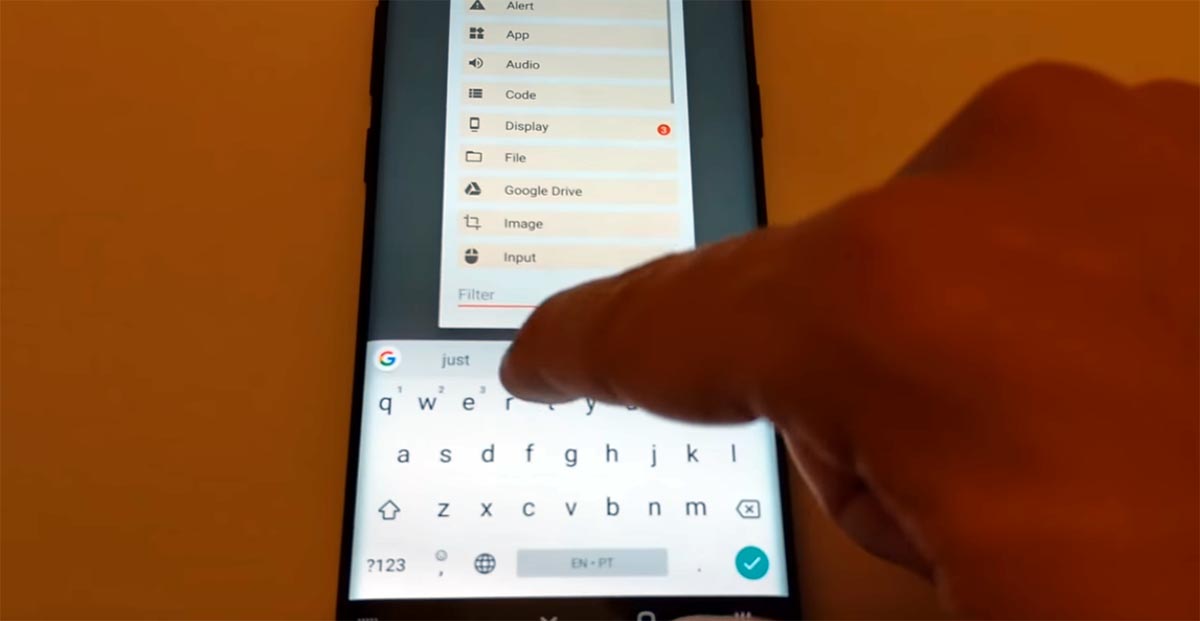
Pero podemos elegir cualquier otra opción de la lista que sugiere Tasker. Elementos como la conectividad bluetooth, la linterna, cualquier aplicación, una imagen, un sonido, etc. Tú tendrás potestad sobre el botón, y no estará tan limitado como quiere Samsung.




